Você está cansado de sua foto de perfil do Facebook e gostaria de encontrar algo mais original? Se você não gosta de usar sua foto como imagem de perfil, leia este guia prático com atenção, pois iremos revelar para você como criar um avatar no facebook mostrando o melhor procedimento passo a passo.
Depois de lançar o Quartos, a função conveniente para chamadas em grupo, o Facebook também adicionou a possibilidade de os usuários criarem um avatar e usá-lo não apenas como uma foto de perfil, mas também como adesivos personalizados para usar em comentários em postagens ou em bate-papos com amigos.
Neste artigo iremos analisar como criar um avatar no Facebook e Messenger, como editar um avatar já criado e como usá-lo no bate-papo do Facebook e em outros bate-papos.
Como criar um avatar no Facebook
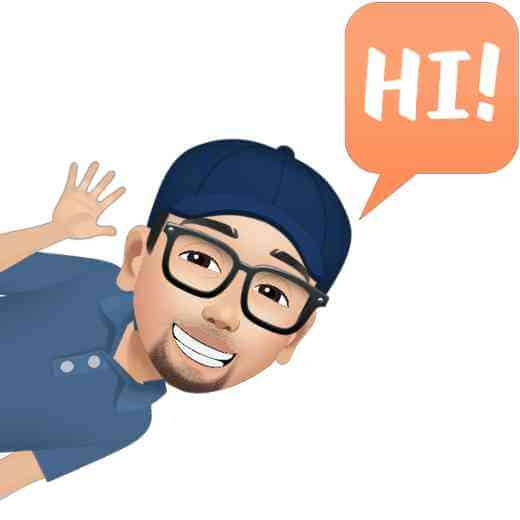
Para criar seu avatar, você precisa baixar o aplicativo Facebook para Android e iOS e imediatamente após iniciá-lo, vá para o menu Avatar. Você pode encontrá-lo no menu no canto superior direito (ícone com as três linhas horizontais). aperte o botão Mais e então na voz Avatar.
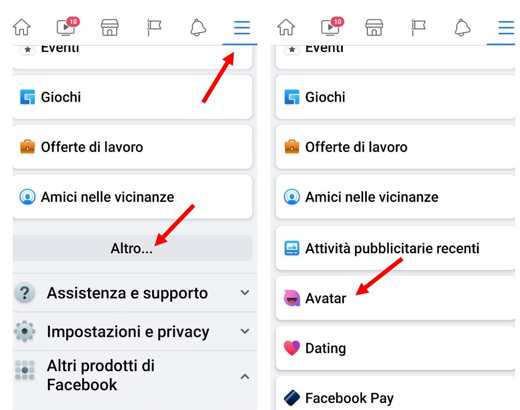
Neste ponto, você se verá confrontado com o procedimento para criar seu avatar. Para fazer um personagem que realmente se pareça com você, você pode pressionar o ícone de função espelho (ícone superior direito) na interface para traga sua imagem tirada pela câmera frontal do seu celular. Poderá assim escolher, entre as várias opções, aquela que mais lhe convém.
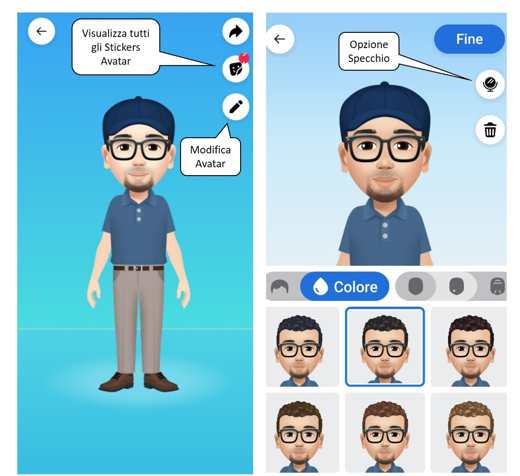
Ao rolar a barra de ferramentas, logo abaixo do avatar, à direita, você pode ver todas as opções disponíveis e personalizar o cor da pele, a cabelo, a forma Dos olhos, a tamanho do corpo e até mesmo escolher ovestuário.
Quando estiver satisfeito com o seu avatar, você pode salvar o resultado pressionando o botão final canto superior direito.
Depois de completar e salvar o avatar, você pode ver uma visualização completa e pode decidir retornar ao modo de edição pressionando o ícone Lápis, caso você esteja planejando mudar algo.
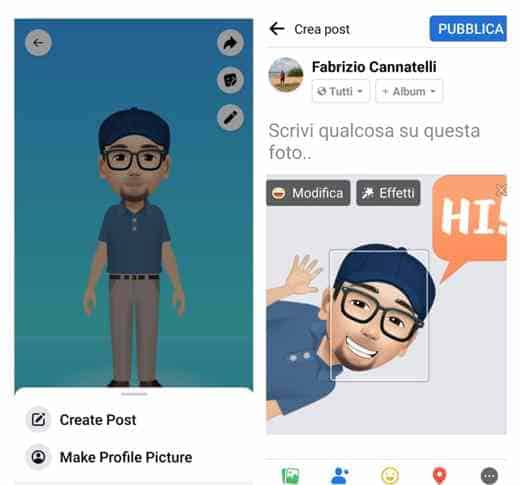
Se você deseja definir o seu avatar como uma foto de perfil, você pode fazer isso pressionando o botão no canto superior direito seta, que você também pode usar para criar uma postagem.
Como usar o avatar no Facebook
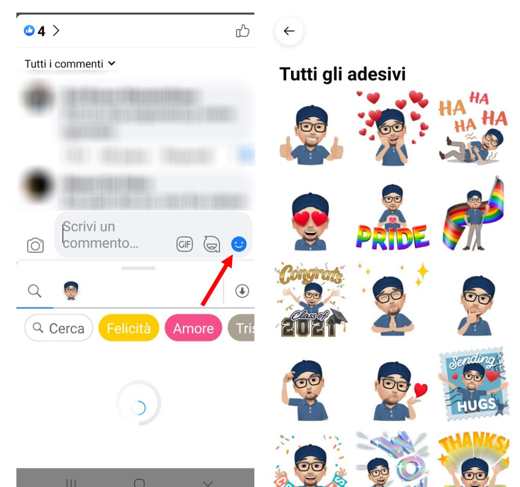
Depois de salvar o avatar, você pode usá-lo no Comentários do Facebook e no conversas também de outras plataformas (como seu site).
Para fazer isso, basta pressionar o botão marcado com um nos campos de texto cara que ri (aquele ao lado das teclas que permitem o acesso a GIFs e adesivos).
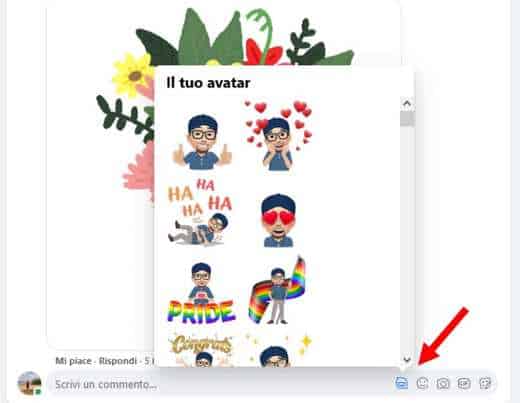
Para usar os novos adesivos animados baseados em avatar no versão desktop do Facebook, por exemplo, quando você quiser fazer um comentário, basta clicar na caixa de comentário e pressionar a tecla degli adesivos. Dentro, você encontrará, entre as categorias, o cara sorridente que contém seu avatar.
Como criar um avatar no Messenger
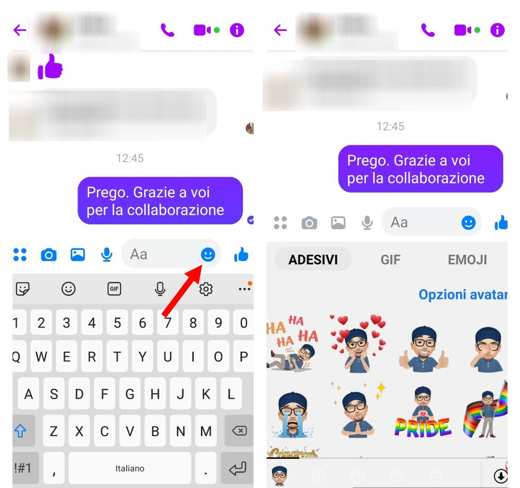
O avatar do Facebook também pode ser usado e instalado no Messenger, O aplicativo de mensagens instantâneas ou chat de vídeo do Facebook disponível para Android e iOS.
Depois de instalá-lo em seu smartphone, inicie o Messenger e faça o login com suas credenciais.
Abra qualquer conversa e na caixa de escrita pressione o botão risonho.
Escolha a chave caracterizada por rosto sorridente com língua de fora (não de adesivos ou adesivos). Neste ponto, você entrará no modo de criação de avatar.
Aguarde o upload e pressione Crie seu avatar.
Agora basta seguir todos os passos descritos acima para o avatar criado no Facebook e curtir seu personagem no chat Messenger.
Como mudar meu avatar no Facebook
O menu para editar o avatar Facebook ele está disponível apenas no aplicativo do Facebook para Android e iOS. Para chegar a esta tela, abra o aplicativo e pressione o ícone do menu (as três linhas horizontais sobrepostas), no canto superior direito, e selecione Mais e, em seguida Avatar. Para mudar o seu personagem, pressione oícone de lápis. No final, lembre-se sempre de tocar no botão final.
Como usar o avatar do Facebook no WhatsApp e outros chats
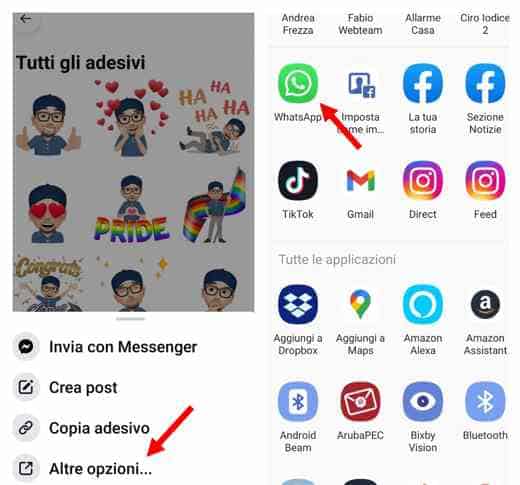
Agora que você viu como criar um avatar no Facebook, veja como usar seu avatar personalizado em outras plataformas. Basta seguir estas etapas:
- Abra o aplicativo de Facebook seu Android ou iOS.
- Vou ao cardápio superior direito (aquele com os três travessões sobrepostos).
- Selecionar Mais> Avatar.
- Pressione o botão de adesivos e escolha um.
- Toque em Outras opções para acessar o menu compartilhando.
- Envie o adesivo de sua escolha no aplicativo de mensagens que você mais gosta (por exemplo, WhatsApp).
Leia também: Como criar avatares no WhatsApp


























